خوش آموز درخت تو گر بار دانش بگیرد، به زیر آوری چرخ نیلوفری را
تغییر اولویت بوت در کامپیوتر
حتما در زمان نصب ویندوز جدید در سیستم تان به این مورد نیاز پیدا کرده اید که باید تنظیمات Order Boot را تغییر دهید. مثلا اگر قرار باشد ویندوز را از طریق فلش USB نصب کنید با Boot Order آن فلش را در بایوس، بالا قرار دهید تا ویندوز از روی فلش بوت شود.
در این مقاله برای آن دسته از دوستانی که روش انجام این کار را نمی دانند، بطور کامل روش انجام تغییر و اولویت بوت را توضیح خواهیم داد. هنگامی که شما تصمیم دارید که سیستم عامل را دوباره نصب کنید یا زمانی که می خواهید دستگاه خود را با سیستم عامل های دیگر مانند لینوکس بوت کنید یا زمانی که می خواهید دستگاه خود را با ابزارهای ریکاوری رمز عبور ویندوز مانند reset password pro بوت کنید، باید اولویت دستگاه بوت را تغییر دهید. تغیر این اولویت ها یا Order ها در بایوس سیستم شما صورت می پذیرد.

بدین منظور در ویندوز 10، کلیدهای ترکیبی Windows key + I را همزمان از کیبورد فشار داده تا پنجره Run باز شود. سپس روی آیکون مربوط به تنظیمات Update & Security کلیک کرده و در تنظیماتی که مشاهده می کنید از پانل سمت روی آیتم Recovery کلیک کنید.
حالا از قسمت Advanced Startup، روی دکمه Restart کلیک کنید.
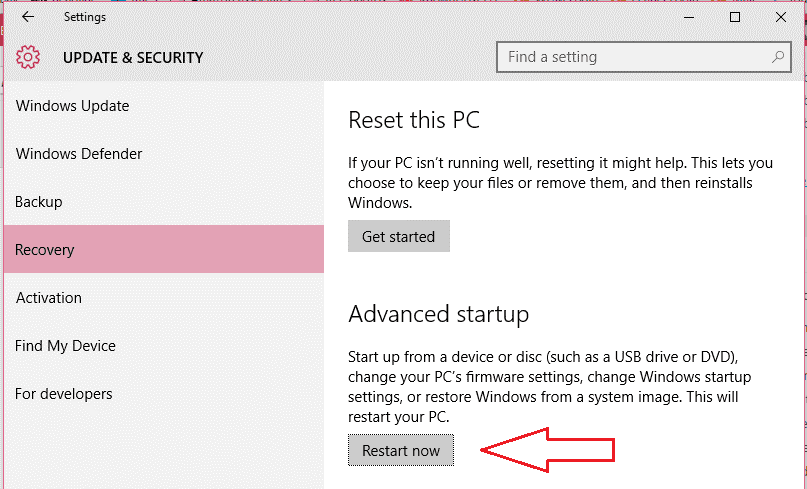
حالا سیستم شما در حالت Advanced mode ریستارت می شود. البته به طریق دیگری هم می توانید سیستم را در حالت Advanced mode ریستارت کنید کافیست به قسمت Power در ویندوز خود رفته و قبل از اینکه دکمه Restart را در ویندوز کلیک کنید، دکمه Shift را فشار داده و پایین نگه دارید و حالا سیستم را ریستارت کنید. بدین صورت هم سیستم شما در حالت Advanced mode روشن خواهد شد.
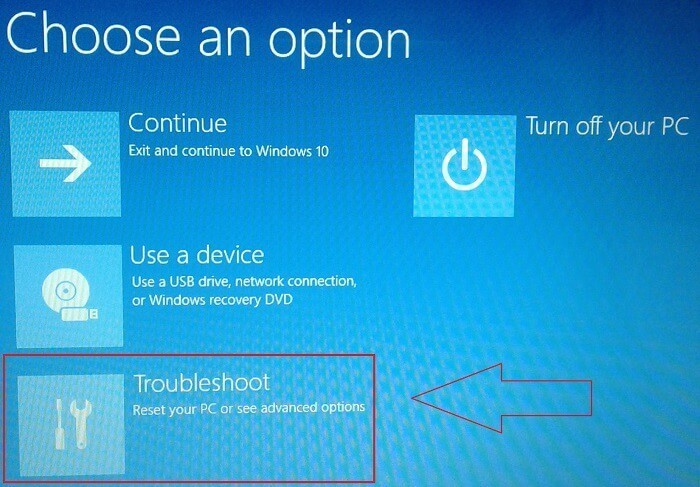
پس از لحظاتی پنجره تصویر بالا را مشاهده خواهید کرد، کافیست گزینه Troubleshoot را انتخاب کنید.
پس از اینکه به وارد Troubleshoot شدید حالا باید گزینه Advanced Options ررا مطابق شکل زیر انتخاب کنید.
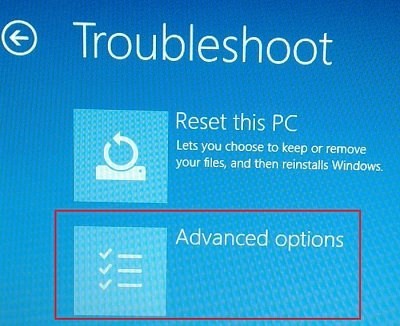
در اینجا تنظیماتی راخواهید دید که از بین آنها باید UEFI Firmware را انتخاب کنید. در پنجره بعدی کامپیوتر خود را Restart کنید. حالا سیستم شما با حالت بایوس روشن می شود. اگر چنین نشد احتمالا باید کلیدهای F2 و یا Del را در لحظه روشن شدن، فشار دهید.
حالا به Tabیا زبانه boot وارد شوید و در قسمت Boot Priority یا چیزی شبیه به آن(بستگی به نوع مادربرد سیستم شما دارد)، اولویت بوت را تغییر دهید.
اگر قرار است بوت از طریق فلش USB، هارد اکسترنال، DVD Rom External، DVDRom و غیره .. انجام شود، باید اولویت درست را در بالاترین سطح قرار دهید و کلید F10 را فشار دهید و پیغام را Y کرده و سیستم ریست شود. حالا بوت از طریق مدیایی که شما انتخاب کرده اید در اولین گام انجام می شود.
در ویندوزهایی مثل 7 یا ویستا و یا XP هم اگر قرار است نصب کنید و یا اصلا کامپیوتر یا لب تاپ را به تازگی خریداری کرده اید و هیچ ویندوزی روی آن نصب نیست، کافیست سیستم را روشن کرده و کلید F2 و یا Del را پس از روشن روشن فشار دهید و به محیط BIOS وارد شوید. حالا مابقی مراحل دقیقا مثل مراحلی است که در بالا و در قسمت بایوس توضیح داده شد، می باشد. کافیست اولویت بوت را که معمولا و بطور پیش فرض، هارد دیسک سیستم است را به مدیای مورد نظری که ویندوز را از طریق آن تصمیم دارید نصب کنید، تغییر دهید.
مقالات آموزشی نصب ویندوز:
آموزش نصب ویندوز XP
آموزش نصب ویندوز 7
آموزش نصب ویندوز 8.1
نصب ویندوز در کمترین زمان
نمونه هایی از تصاویر تغییر Boot order در سیستم های مختلف
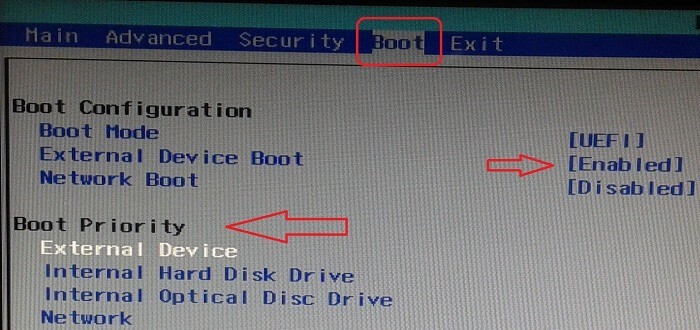
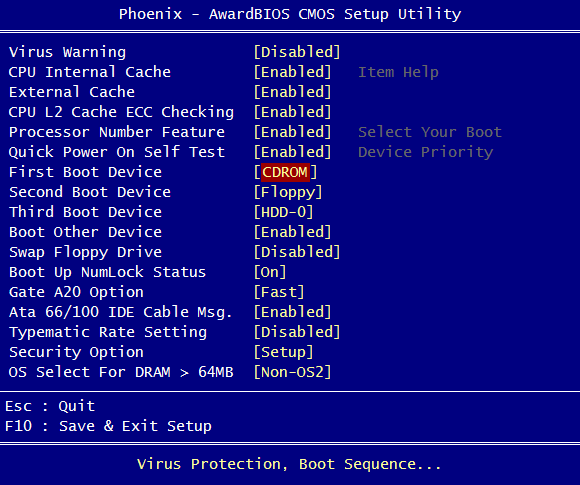
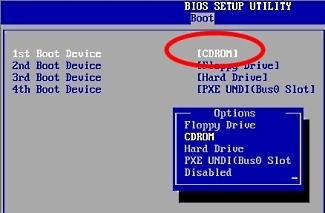
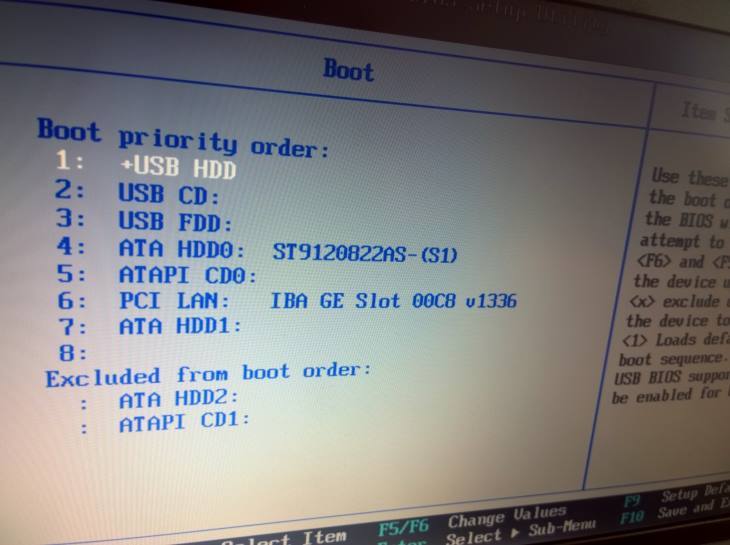
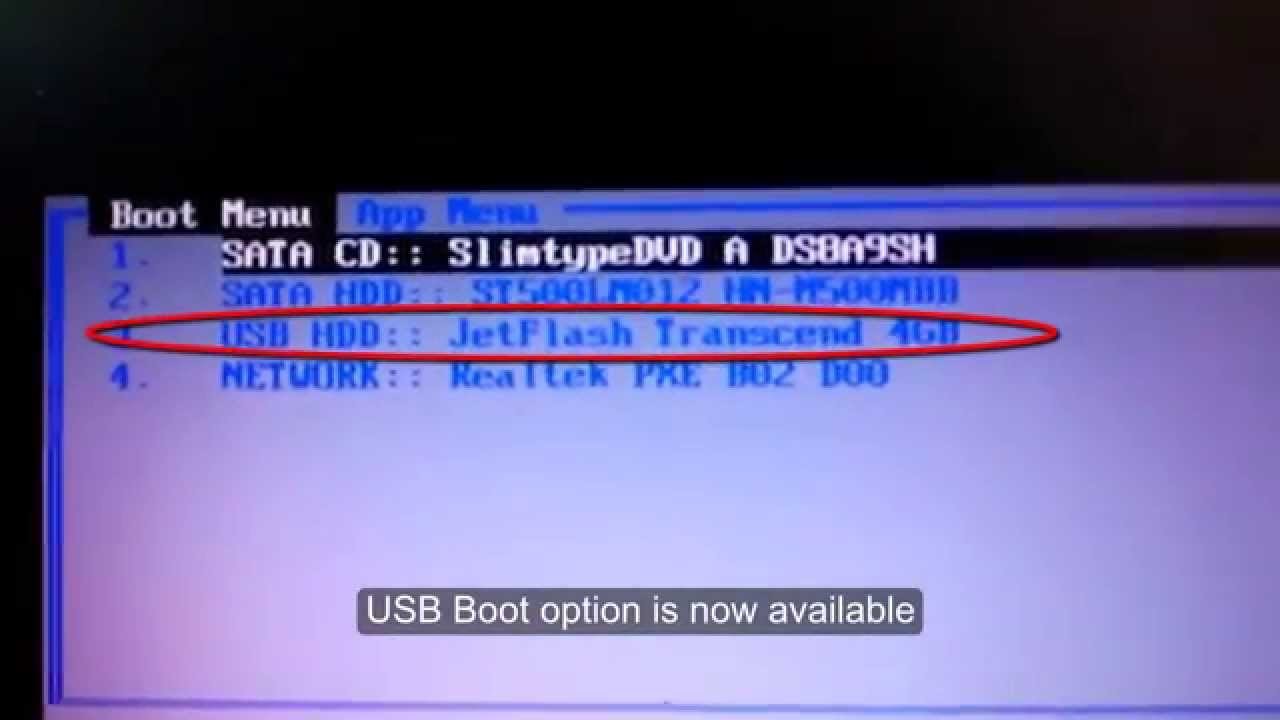
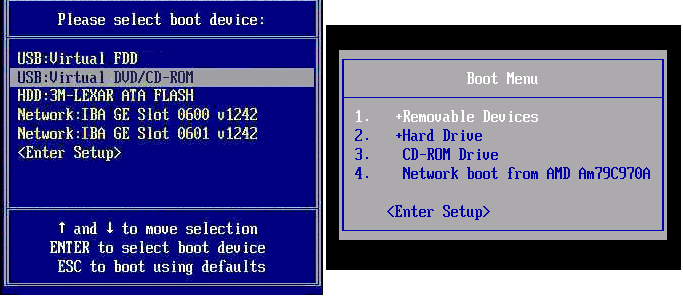

بدین منظور در ویندوز 10، کلیدهای ترکیبی Windows key + I را همزمان از کیبورد فشار داده تا پنجره Run باز شود. سپس روی آیکون مربوط به تنظیمات Update & Security کلیک کرده و در تنظیماتی که مشاهده می کنید از پانل سمت روی آیتم Recovery کلیک کنید.
حالا از قسمت Advanced Startup، روی دکمه Restart کلیک کنید.
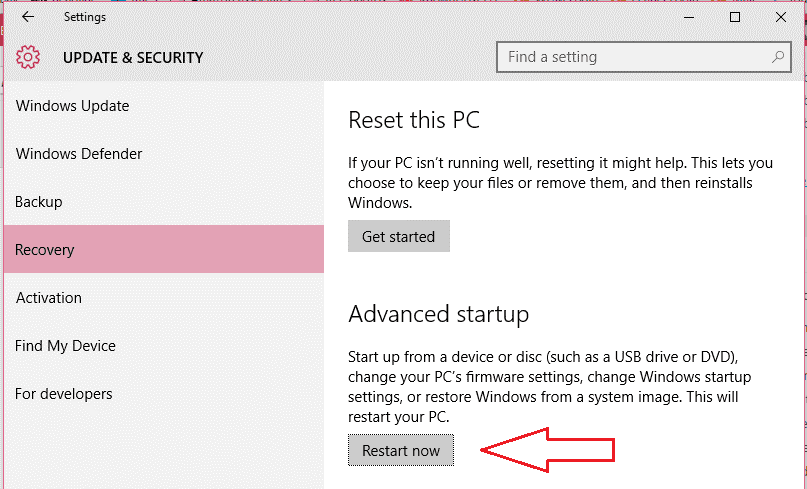
حالا سیستم شما در حالت Advanced mode ریستارت می شود. البته به طریق دیگری هم می توانید سیستم را در حالت Advanced mode ریستارت کنید کافیست به قسمت Power در ویندوز خود رفته و قبل از اینکه دکمه Restart را در ویندوز کلیک کنید، دکمه Shift را فشار داده و پایین نگه دارید و حالا سیستم را ریستارت کنید. بدین صورت هم سیستم شما در حالت Advanced mode روشن خواهد شد.
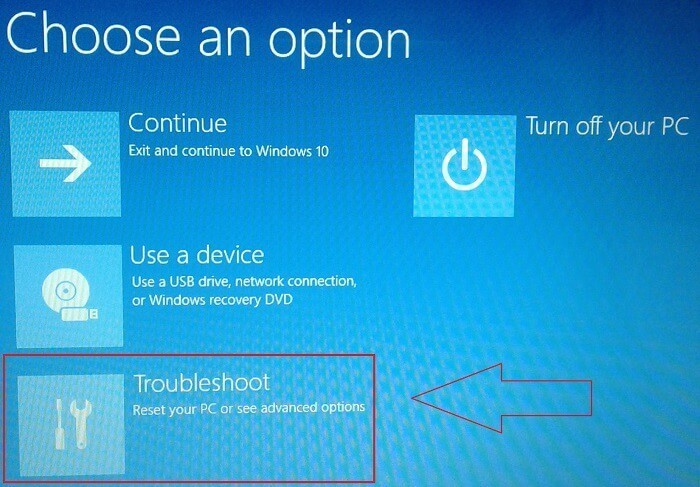
پس از لحظاتی پنجره تصویر بالا را مشاهده خواهید کرد، کافیست گزینه Troubleshoot را انتخاب کنید.
پس از اینکه به وارد Troubleshoot شدید حالا باید گزینه Advanced Options ررا مطابق شکل زیر انتخاب کنید.
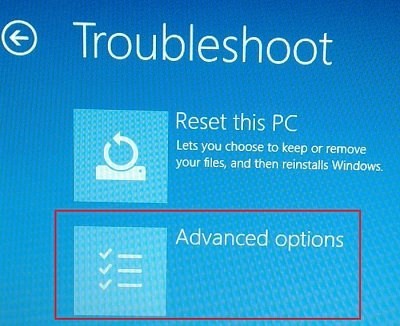
در اینجا تنظیماتی راخواهید دید که از بین آنها باید UEFI Firmware را انتخاب کنید. در پنجره بعدی کامپیوتر خود را Restart کنید. حالا سیستم شما با حالت بایوس روشن می شود. اگر چنین نشد احتمالا باید کلیدهای F2 و یا Del را در لحظه روشن شدن، فشار دهید.
حالا به Tabیا زبانه boot وارد شوید و در قسمت Boot Priority یا چیزی شبیه به آن(بستگی به نوع مادربرد سیستم شما دارد)، اولویت بوت را تغییر دهید.
اگر قرار است بوت از طریق فلش USB، هارد اکسترنال، DVD Rom External، DVDRom و غیره .. انجام شود، باید اولویت درست را در بالاترین سطح قرار دهید و کلید F10 را فشار دهید و پیغام را Y کرده و سیستم ریست شود. حالا بوت از طریق مدیایی که شما انتخاب کرده اید در اولین گام انجام می شود.
در ویندوزهایی مثل 7 یا ویستا و یا XP هم اگر قرار است نصب کنید و یا اصلا کامپیوتر یا لب تاپ را به تازگی خریداری کرده اید و هیچ ویندوزی روی آن نصب نیست، کافیست سیستم را روشن کرده و کلید F2 و یا Del را پس از روشن روشن فشار دهید و به محیط BIOS وارد شوید. حالا مابقی مراحل دقیقا مثل مراحلی است که در بالا و در قسمت بایوس توضیح داده شد، می باشد. کافیست اولویت بوت را که معمولا و بطور پیش فرض، هارد دیسک سیستم است را به مدیای مورد نظری که ویندوز را از طریق آن تصمیم دارید نصب کنید، تغییر دهید.
مقالات آموزشی نصب ویندوز:
آموزش نصب ویندوز XP
آموزش نصب ویندوز 7
آموزش نصب ویندوز 8.1
نصب ویندوز در کمترین زمان
نمونه هایی از تصاویر تغییر Boot order در سیستم های مختلف
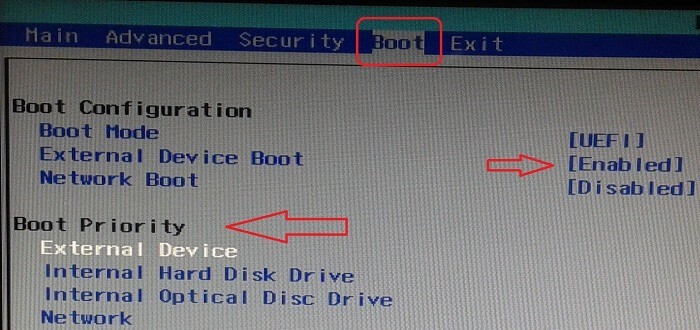
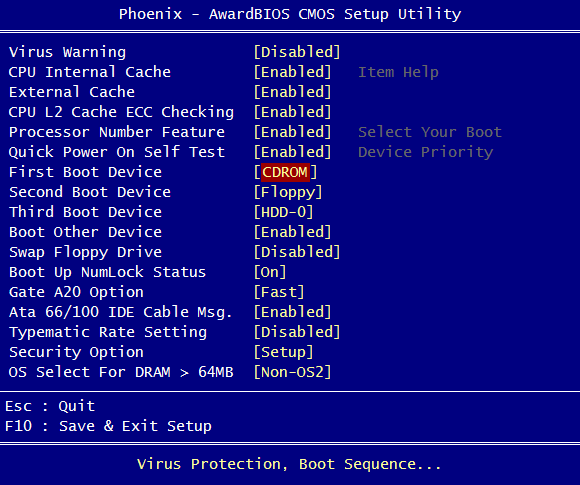
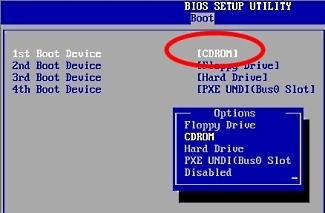
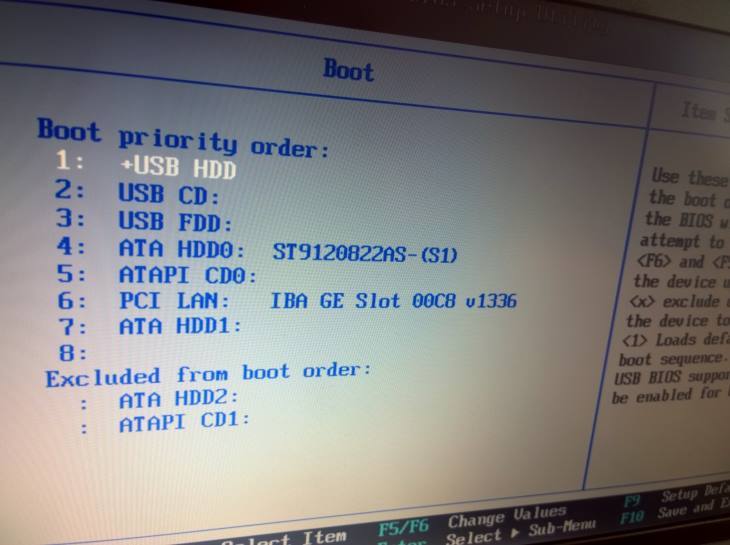
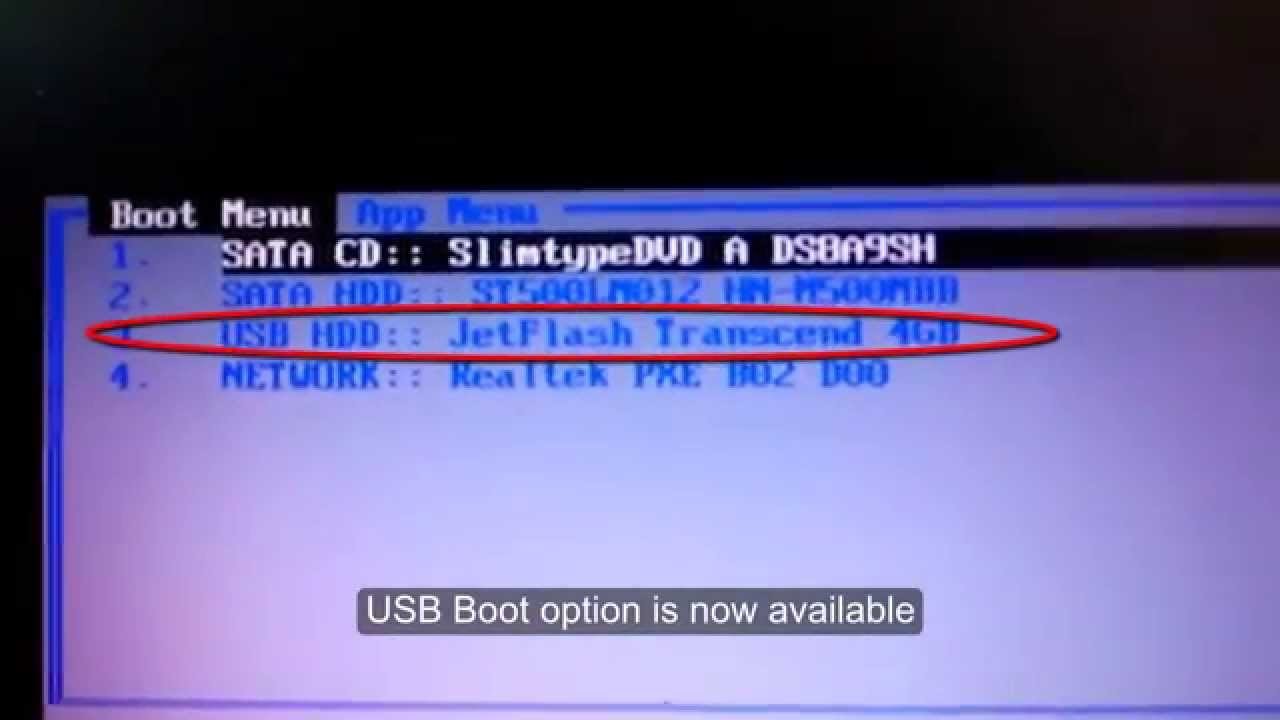
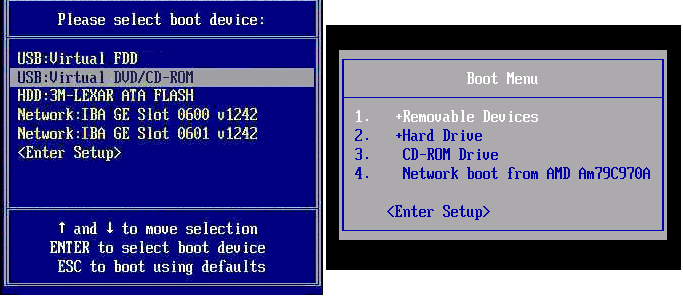





نمایش دیدگاه ها (0 دیدگاه)
دیدگاه خود را ثبت کنید: